Lær hvordan du raskt og enkelt kan projisere eller speile skjermen til en bærbar PC i Windows 11 for å bruke den som en andre skjerm.
De fleste vet ikke dette, men Windows 11 har innebygd trådløs skjermspeilingsfunksjonalitet som lar deg speile eller utvide den nåværende skjermen til en annen Windows 11 PC, for eksempel den bærbare datamaskinen. Fordi det er trådløst, trenger du ikke en dedikert kablet tilkobling ved hjelp av kabler som HDMI, displayport eller VGA. For eksempel, mens jeg nylig feilsøker en PC med en liten skjerm, trengte jeg mer skjermplass. Så jeg utvidet ganske enkelt skjermen trådløst til den bærbare datamaskinen min, og ga meg en annen skjerm øyeblikkelig. Det beste er at hele prosessen er ganske enkel og pålitelig.
I denne raske og enkle guiden vil jeg vise deg hvordan du kan speile/utvide skjermen til en annen bærbar PC ved å bruke innebygde alternativer i Windows 11. La oss komme i gang.
tilgjengelig overalt “fra den første rullegardinmenyen. Velg” hver gang en tilkobling blir bedt om “fra den andre rullegardinmenyen. Velg” aldri “fra den tredje rullegardinmenyen. Utvid :
Trykk på “ Windows-tasten + k “shortcut.click ditt pc/laptop-navn . Dette speiler skjermen din til den andre PC .
note hvis skjermen ikke er et speil, men utvidet kan du endre det”Project”. For å gjøre det, klikk på”Network”-ikonet, klikk på”Prosjekt”-knappen og velg deretter projeksjonsmodus du ønsker. Velg for eksempel “Duplicate” for å speile skjermen.
Detaljerte trinn (med skjermbilder)
På PC-en du vil bruke som den andre skjermen :
Først må vi konfigurere noen få innstillinger. For å gjøre det, åpner du innstillingsappen ved å trykke på” Windows-tasten + i “-narvei.
Når det åpnes, gå til “ systemet “-fanen på alternativet” -konsernet til denne PC Rullegardinmeny:
“ tilgjengelig overalt “fra den første rullegardinmenyen.” hver gang en tilkobling blir bedt om “fra”Be om å projisere til denne PC”rullegardinmenyen.” Never “fra”Krev PIN for parring”. Imidlertid, hvis du vil gjøre det sikrere, kan du konfigurere den til å tillate projeksjon bare på sikrede nettverk (den første rullegardinmenyen) og kreve en pinne hver gang (den tredje rullegardinmenyen).
nå, velg Preferred Projection Projection. Velg for eksempel “ duplikat “for å speile skjermen og “ utvide “for å bruke den andre skjermen som en ekstra skjerm.
system “>“ visning “side.
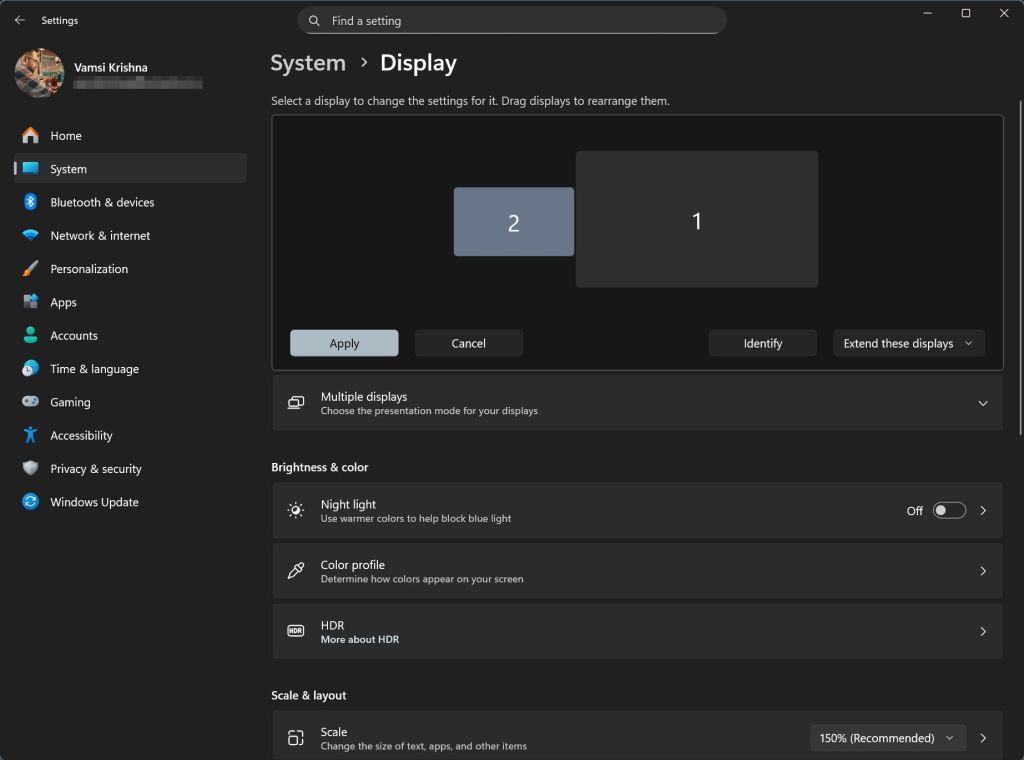
en gang du har gjort, du støttet deg like lett. For å gjøre det, trykk på snarveien “ Windows-tasten + k “, klikk på PC-navnet , og klikk deretter på” frakobling “-knappen.
–
p> p> p> p> p> p> p> p> p> p> p> p> p> p> Det er så enkelt å speile skjermen til en bærbar datamaskin for å bruke den som en annen skjerm. Hvis du har spørsmål eller trenger hjelp, kommenter nedenfor. Jeg hjelper deg gjerne.